Como configurar formulários de contato usando o plug-in Contact Form 7?
Publicados: 2021-11-18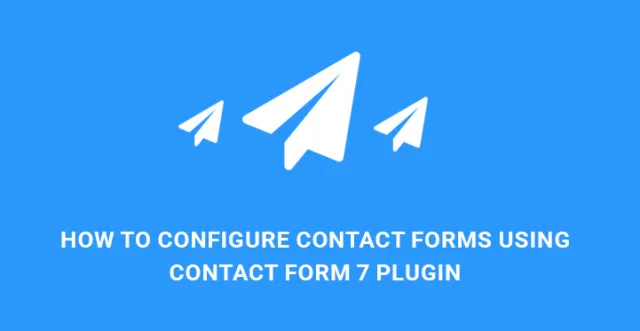
Temos certeza de que você vai gostar da maneira simples e amigável de configurar o plugin WordPress Contact Form 7 para adicionar o formulário de contato necessário ao seu site.
Você está pensando em adicionar um formulário de contato ao seu site WordPress?
Todo e qualquer site certamente precisa de um formulário de contato integrado para que os potenciais visitantes, clientes e consumidores possam facilmente entrar em contato com os representantes do site e encontrar as respostas para suas perguntas.
Ter um formulário de contato incluído em seu site tornará sua carga de trabalho mais ágil e rápida. Ele permitirá que você obtenha todas as informações necessárias sobre seus clientes, incluindo nome, número de telefone, e-mail e muito mais.
Além disso, usar o formulário de contato como o principal portal de conexão entre você e sua base de clientes é mais seguro do que fornecer um endereço de e-mail para conectá-lo.
Isso economizará seu tempo e os nervos que você gastará recebendo, analisando e classificando toneladas de mensagens, incluindo também spams.
Se você administra um site com WordPress e deseja trazer a funcionalidade de formulário de contato para o seu site, a melhor maneira de fazer isso é começar escolhendo o plug-in de formulário de contato certo no qual confiar.
Neste artigo, oferecemos a você o plug-in Contact Form 7 como um dos melhores plug-ins disponíveis na biblioteca do WordPress.
Você precisa de um tutorial inteligível sobre como instalar e configurar o plugin WordPress Contact Form 7? Aqui vamos nós!
Formulário de contato 7:

![]()
O Contact Form 7 é de longe um dos plugins de formulário de contato frequentemente baixados e usados. É um plugin gratuito com muitos recursos premium e natureza extensível. Isso significa que você está livre para nós adicionarmos ou extensões para tornar este plugin mais poderoso e sofisticado para atender às necessidades do seu site.
Agora, vamos mergulhar direto no processo de instalação e configuração do Contact Form 7 corretamente. Embora lidar com este plugin exija algum conhecimento técnico e de codificação, tentaremos manter as coisas o mais simples e compreensíveis possível.
Comece com o upload da pasta contact-form-7 para o diretório de plugins WP e ative-a através do menu WP Plugins. Depois que o plugin estiver instalado e ativado, vamos para Contact, Contact Forms para configurar o plugin WordPress Contact Form 7 e gerenciar os formulários de contato disponíveis lá.
Localize e clique no botão Adicionar novo. Você será solicitado a escolher o idioma.
Depois de escolher o idioma relevante, você será transferido para um novo editor de formulário de contato. Os campos básicos que normalmente são incluídos no formulário de contato já estão presentes.
No entanto, se você deseja ter campos adicionais junto com os básicos já fornecidos, você pode adicioná-los usando os botões de campo do formulário que podem ser encontrados no editor aberto. Clique em um dos campos e um pop-up será exibido com Tipo de campo, Nome, Valor padrão e muito mais.
Você pode escolher o Campo para ser um campo obrigatório, o que significa que os usuários serão obrigados a preencher esse campo.
Quanto ao nome, ele já vem preenchido por padrão.
Quanto ao valor padrão, você pode optar por usar o texto como placeholder do campo.
Por fim, clique em Inserir Tag para adicionar este campo ao seu formulário de contato. Neste ponto, você pode precisar adicionar um código simples como [url rul-7].

Ao lado da guia Formulário, você pode encontrar o Mail para inserir os detalhes básicos, como o e-mail para o qual deseja que os formulários sejam enviados, assunto, cabeçalhos adicionais etc.
Existem tags relevantes como [seu-assunto], [seu-nome] para serem usadas ao lidar com os campos do formulário. Salve suas alterações e passe para o Mensagens.
Aqui você pode personalizar as mensagens que são enviadas em determinadas situações, como quando a mensagem é enviada com sucesso, a mensagem falhou ao enviar, erro de formato de data, etc.
Sempre que terminar de personalizar as mensagens, vá para Contato, Formulários de contato para verificar se o formulário de contato recém-criado está listado lá.
Caso você queira configurar o plugin WordPress Contact Form 7 e adicionar reCaptcha a ele, você também pode fazer isso. Para isso, você precisa gerar chaves públicas e secretas reCaptcha, visite
https://www.google.com/recaptcha/intro/invisible.html, clique no botão Obter RECAPTCHA e insira os detalhes do seu site WP.
Após o registro neste site, você precisa integrar o reCaptcha com o plug-in Contact Form 7.
Agora visite Contato, Integração e digite Site Key e Secret Key. Adicione as chaves que você já gerou.
Continue com Contato, Formulários de contato, Seu formulário e insira o código [recaptcha] logo antes do botão enviar.
Em seguida, vá para Páginas, Adicionar novo e cole o código [contact-form-7 404 "Not Found"]. Agora você tem o reCaptcha embutido no formulário de contato do seu site.
O próximo passo é prosseguir com a criação de uma página de contato. Quando você começa a configurar o plug-in do WordPress Contact Form 7, você pode notar uma observação para copiar o código [contact-form-7 404 "Not Found"] e colá-lo no conteúdo da postagem, página ou widget de texto. Agora copie este código, pois você o usará ao criar uma página de contato.
Agora vá para WP Dashboard, Pages, Add New. Aqui você precisa adicionar o título como Fale Conosco e colar o shortcode que você já copiou. Agora você pode publicar a página!
Falta uma etapa para ser concluída para que os visitantes e usuários do seu site possam vê-la. Você precisa localizá-lo no menu. Vá para Aparência, Menus, selecione o menu de cabeçalho e adicione a página que você já criou a este menu. Verifique a página e adicione-a ao menu clicando em Adicionar ao menu.
Salve o menu e teste seu trabalho. Verifique se o formulário de contato está presente no menu do seu site WP. Clique nesse item de menu e encontre a página de contato. Preencha o seu nome, email e mensagem nos campos indicados e envie. Se você receber uma mensagem de confirmação após o envio, parabéns! O formulário de contato do seu site está funcionando perfeitamente.
Por fim, se você não deseja que seu formulário de contato apareça no menu de cabeçalho, mas deseja localizá-lo em um rodapé, pode fazê-lo criando um novo menu e adicionando o seguinte código em functions.php:
add_action( 'init', 'register_footer_menu' ); // this registers your menu with WP
function register_footer_menu() {
if ( function_exists( 'register_nav_menu' ) ) {
register_nav_menu( 'footer-menu', 'Footer Menu' );
}
}
add_action('wp_footer', 'display_footer_menu', 1000, 0);
// função de exibição para o seu menu:
function display_footer_menu() {
echo ( has_nav_menu( 'menu de rodapé' ) ? wp_nav_menu (
variedade (
'theme_location' => 'menu de rodapé',
'container_id' => 'menu de rodapé',
'container_class' => 'menu de rodapé'
)
).'' :'');
}
Agora vá para Menus, O novo menu que você criou, Adicionar itens e insira as páginas necessárias em seu menu. Encontre locais de menu e verifique no menu Rodapé. Salve suas configurações e publique seu formulário de contato no menu de rodapé.
